时间:2019-05-05 10:46:38 作者:mingzhen 来源:系统之家 1. 扫描二维码随时看资讯 2. 请使用手机浏览器访问: https://m.xitongzhijia.net/xtjc/20190505/154883.html 手机查看 评论 反馈
迅捷CAD编辑器是一款工程师画图纸经常使用的一款编辑软件,你知道迅捷CAD编辑器迅捷CAD编辑器如何快速定位坐标的吗?接下来我们一起往下看看迅捷CAD编辑器快速定位坐标的方法吧。
方法步骤
1、在编辑器中将CAD文件打开之后,把软件顶部菜单栏选项切换到“查看器”选项卡,就可以在软件界面中查看已经打开的CAD图纸文件。

2、然后在查看器中找到“工具”一栏,在工具一栏中鼠标点 击【显示点“在绘图中查找给定坐标点,并将显示在视窗中 心”】命令,并启动该命令选项。
3、启动“显示点”命令后,在弹出的“显示点”对话框中,就可以输入【X、Y、Z】各个坐标轴的坐标位置,然后鼠标点 击“显示”按钮就可以在CAD编辑器中快 速定位坐标。
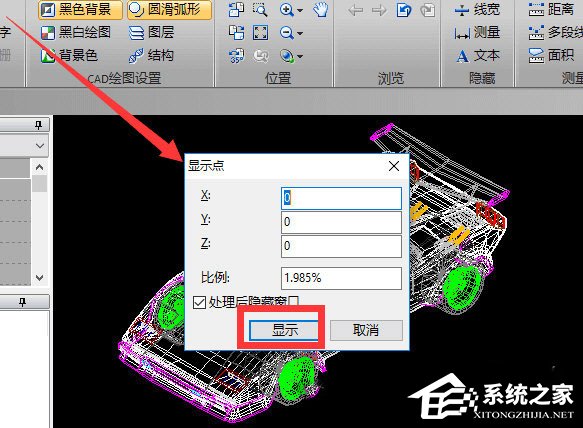
以上就是迅捷CAD编辑器如何快速定位坐标的全部内容,按照以上的方法操作,你就能轻松的掌握迅捷CAD编辑器快速定位坐标的方法。
发表评论
共0条
评论就这些咯,让大家也知道你的独特见解
立即评论以上留言仅代表用户个人观点,不代表系统之家立场